आईफोन कलहरू सीधा भ्वाइसमेलमा जान्छन्: कसरी मिनेटमा ठीक गर्ने

सामग्री तालिका
मेरो कामले मलाई धेरै फोनमा हुन आवश्यक छ। मलाई धेरै महत्त्वपूर्ण फोनहरू पनि आउँछन्।
यद्यपि, पछिल्ला केही दिनहरूमा, मैले याद गरें कि मलाई कसैले फोन नगरेको, जुन स्तब्ध थियो।
अनुसन्धान गर्दा, मैले बुझें कि मेरा सबै कलहरू सीधा भ्वाइसमेलमा गए। यो चिन्ताजनक थियो किनकी न मेरो ग्राहकहरु न मेरो परिवार म सम्म पुग्न सकेन।
मैले भेरिजोनलाई फोन गरेँ, र उनीहरूले मलाई आश्वस्त गरे कि मुद्दा उनीहरूको अन्त्यमा छैन।
मैले भर्खरै मेरो आईफोनमा iOS अपडेट गरेको हुनाले, म पक्का थिएँ कि अपडेटले समस्या निम्त्यायो।
थोरै गहिरो खन्ने पछि, मैले पत्ता लगाएँ कि यो वास्तवमा भर्खरको iOS अद्यावधिक थियो।
भाग्यवश, मैले समस्याको मूल कारण पत्ता लगाउन र समाधान गर्न सक्छु।
यदि तपाईंको आईफोनमा कलहरू सिधै भ्वाइसमेलमा जाँदैछन् भने, तपाईंको आईफोनमा Wi-Fi कलिङ विकल्प बन्द गर्नुहोस्। यो तपाईंको iPhone सेटिङ्सबाट Wi-Fi कलिङ अन This iPhone विकल्प असक्षम गरेर गर्न सकिन्छ।
तपाईंको iPhone मा Wi-Fi कलिङ असक्षम गर्नुहोस्

तपाईंको iPhone मा Wi-Fi कलिङ सुविधा समग्र कलिङ अनुभव सुधार गर्न डिजाइन गरिएको हो।
यदि यो सुविधा सक्रिय छ भने, तपाइँको iPhone मा जडान हुने हरेक Wi-Fi नेटवर्कले सेल टावर जस्तै कार्य गर्दछ।
यद्यपि, यदि Wi-Fi सिग्नलहरू कमजोर छन् भने, कलहरू सीधै भ्वाइसमेलमा जान्छन्, र केही अवस्थामा, तपाईंले यसको लागि सूचना पनि प्राप्त गर्नुहुने छैन।
यसैले, यदि तपाइँको आईफोनमा कलहरू सिधै भ्वाइसमेलमा जान्छन् भने, यो उत्तम हुन्छयो सुविधा असक्षम गर्नुहोस्। आफ्नो iPhone मा Wi-Fi कलिङ असक्षम पार्न यी चरणहरू पालना गर्नुहोस्:
- सेटिङहरूमा जानुहोस् र 'फोन' चयन गर्नुहोस्
- Wi-Fi कलिङमा स्क्रोल गर्नुहोस्
- 'यो आईफोनमा Wi-Fi कलिङ' अफको लागि टगल गर्नुहोस्
DND मोड र फोकस मोड असक्षम गर्नुहोस्
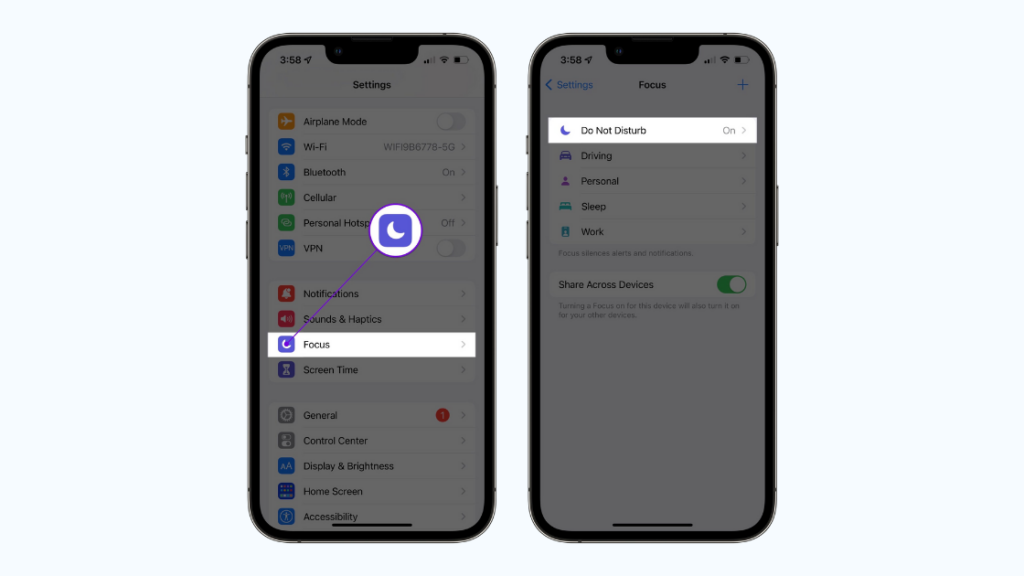
एप्पलले पुरानो संस्करणहरूमा "डु नट डिस्टर्ब मोड" प्रस्तुत गर्यो र " iOS को नयाँ संस्करणहरूमा फोकस मोड” प्रयोगकर्ताहरूलाई काममा हुँदा तिनीहरूको फोनबाट अनावश्यक अवरोधहरूबाट बच्न मद्दत गर्न।
DND मोड तपाईँको फोनको स्थिति पट्टीमा अर्ध-चन्द्र आइकनद्वारा संकेत गरिएको छ।
सक्रिय हुँदा, डिस्टर्ब नगर्नुहोस् वा फोकस मोडले अनुप्रयोगहरू, पाठ सन्देशहरू, र भ्वाइस कलहरूबाट सबै सूचनाहरू म्यूट गर्दछ र कलहरूलाई सीधा भ्वाइसमेलमा पठाउँदछ।
DND मोड असक्षम गर्न, यी चरणहरू पालना गर्नुहोस्:
- सेटिङहरूमा जानुहोस् र 'फोकस' चयन गर्नुहोस्
- 'बाधा नगर्नुहोस्' ट्याप गर्नुहोस् र टगल बन्द गर्नुहोस् सुविधा असक्षम पार्नुहोस्
तपाईले 'स्वचालित रूपमा खोल्नुहोस्' सुविधा पनि चयन गर्न सक्नुहुन्छ। यस तरिकाले, तपाइँ निश्चित समयमा स्वचालित रूपमा सक्रिय गर्न DND सुविधालाई स्वचालित गर्न सक्नुहुन्छ।
'मौन अज्ञात कलरहरू' सुविधा असक्षम गर्नुहोस्
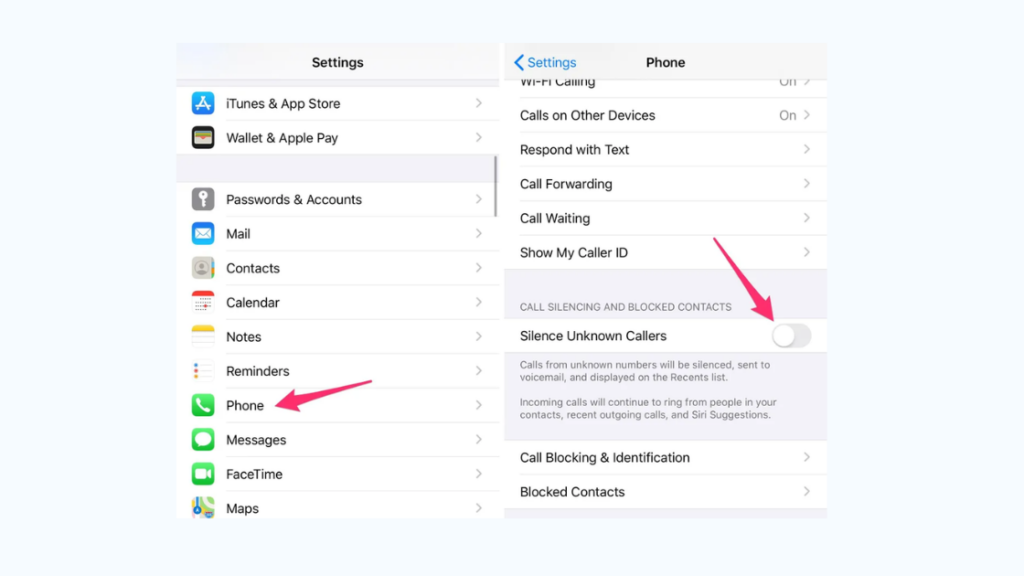
अर्को सुविधा जसले आगमन कलहरूमा हस्तक्षेप गर्न सक्छ "मौन अज्ञात कलर मोड"।
यो मोड डिजाइन गरिएको छ। अज्ञात नम्बरहरूबाट कलहरू प्राप्त गर्न नचाहने व्यक्तिहरूको लागि।
यदि तपाईंले साइलेन्स अज्ञात कल गर्ने सुविधा सक्रिय गर्नुभयो भने, तपाईंलाई कल गर्ने र तपाईंको आईफोनमा तपाईंको सम्पर्कहरूमा सुरक्षित नभएको कुनै पनि नम्बरलेसिधै भ्वाइसमेलमा पठाइन्छ।
- सेटिङहरूमा जानुहोस् र 'कलहरू' चयन गर्नुहोस्
- 'अज्ञात कलरहरूलाई मौन गर्नुहोस्' मा स्क्रोल गर्नुहोस् र टगल बन्द गर्नुहोस्
अनाउन्स कल सेटिङहरू सक्षम गर्नुहोस्
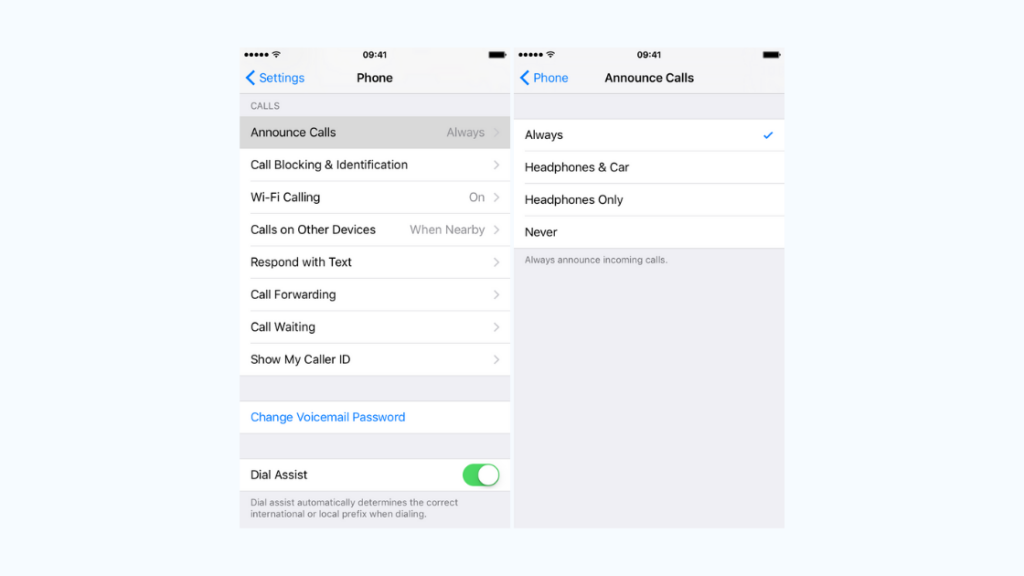
यदि तपाईं अझै पनि समस्या समाधान गर्न सक्नुहुन्न भने, "कल घोषणा गर्नुहोस्" सुविधा प्रयोग गरी हेर्नुहोस्।
यो सुविधाले कल पहिचान गर्न सिरी र फोन संयोजनमा प्रयोग गर्दछ। आईफोनमा सुरक्षित गरिएको आईडी मार्फत।
यसको मतलब सिरीले तपाइँले कल प्राप्त गर्दा घोषणा गर्नेछ।
घोषणा कल सुविधा सक्षम गर्न यी चरणहरू पालना गर्नुहोस्:
यो पनि हेर्नुहोस्: Verizon स्थान कोड के हो? तपाईलाई थाहा हुनु पर्ने सबै कुरा- सेटिङहरूमा जानुहोस् र 'Siri' मा स्क्रोल गर्नुहोस्
- सबै घोषणा गर्नुहोस् चयन गर्नुहोस् र टगल घुमाएर तिनीहरूलाई सक्षम गर्नुहोस्। मा
तपाईंको क्यारियरलाई सम्पर्क गर्नुहोस्
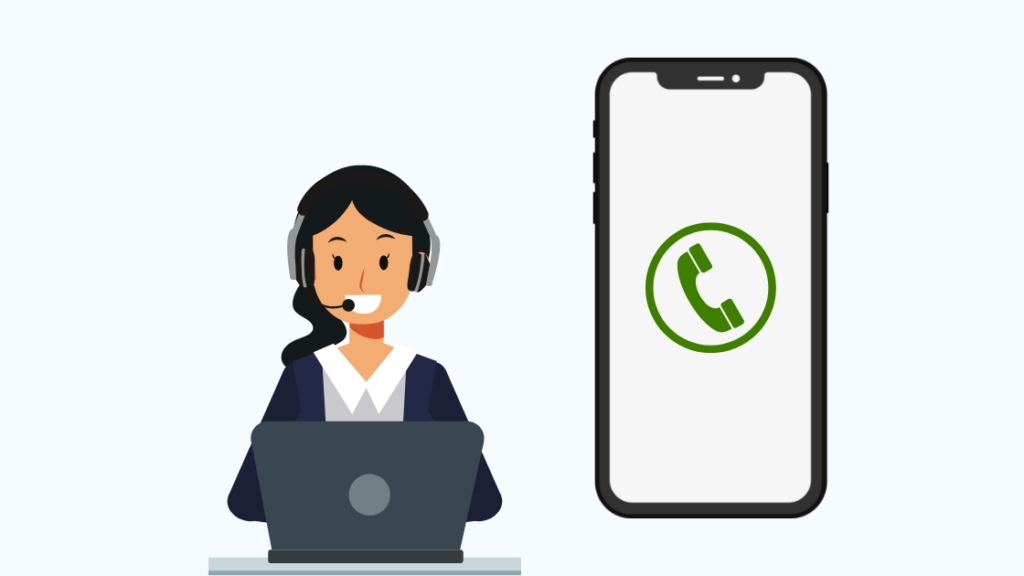
यदि तपाईंले माथिका सबै चरणहरू प्रयास गर्नुभएको छ भने, यसले स्पष्ट रूपमा तपाईंको फोनमा कुनै पनि गल्ती नभएको संकेत गर्न सक्छ।
द तपाईले प्रयास गर्न सक्नुहुने अर्को कुरा तपाईको सेलुलर नेटवर्क वाहक सेवामा सम्पर्क गर्नु हो।
यो पनि हेर्नुहोस्: सैमसंग टिभीमा मयूर कसरी प्राप्त गर्ने: सरल गाइडतपाईँले सही सेटिङहरू चयन गर्नुभएको छ भन्ने सुनिश्चित गर्नुहोस्
समग्र प्रयोगकर्ता अनुभव सुधार गर्न, Apple ले धेरै कलहरू र सेलुलर-सम्बन्धित सुरुवात गरेको छ। विशेषताहरु।
iPhone प्रयोगकर्ताहरूले अब आफ्ना राउटरहरूलाई सानो सेल टावरको रूपमा प्रयोग गर्न वा सेल्युलर नभएका क्षेत्रमा फोन कलहरू गर्न वा प्राप्त गर्न सक्छन्।
यद्यपि, कहिलेकाहीं यी सेटिङहरूले आगमन र बहिर्गमन कलहरूमा हस्तक्षेप गर्दछ।
प्रणाली सेटिङहरूले तपाइँको कलहरूमा हस्तक्षेप गर्दैनन् भनेर सुनिश्चित गर्न, वाहक सेटिङहरू अद्यावधिक छन् भनेर सुनिश्चित गर्नुहोस्। यी सेटिङहरूफोन सेटिङहरू प्रयोग गरेर सजिलै अद्यावधिक गर्न सकिन्छ।
यसका अतिरिक्त, तपाईं सेलुलर कभरेज क्षेत्रमा हुनुहुन्छ र तपाईंको क्यारियरद्वारा प्रदान गरिएका सेवाहरू आउटेजबाट गुज्रिरहेका छैनन् भनी सुनिश्चित गर्नुहोस्।
तपाईंले पनि पढ्नको आनन्द लिन सक्नुहुन्छ
- किन Spotify मेरो iPhone मा क्र्यास गरिरहन्छ? [समाधान]
- भेरिजोनमा आईफोन सक्रिय गर्न सकिएन: सेकेन्डमा फिक्स गरियो
- भेरिजोन भ्वाइसमेलले काम गरिरहेको छैन: यहाँ छ किन र यसलाई कसरी ठीक गर्ने। 16>
- Verizon भ्वाइसमेलले मलाई कल गर्दैछ: यसलाई कसरी रोक्ने
बारम्बार सोधिने प्रश्नहरू
किन मेरो आईफोन सीधै भ्वाइसमेलमा जाँदैछ डु न डिस्टर्ब अफ भए पनि?
पुरानो क्यारियर सेटिङहरू वा कमजोर सेलुलर नेटवर्क कभरेजका कारण तपाईंको iPhone सीधै भ्वाइसमेलमा जान सक्छ।
मैले कल गर्दा मेरो iPhone किन बजिरहेको छैन? ?
तपाईँको आईफोन साइलेन्ट मोड, डिस्टर्ब मोड, फोकस मोड वा हवाइजहाज मोडमा हुन सक्छ। निश्चित गर्नुहोस् कि यी सेटिङहरू असक्षम छन्।

